SATAハードディスクを持っている場合、SATAハードディスクパーティションを管理する方法は?Windowsの組み込みの「ディスクの管理」には、ディスクを適切に管理するための制限が多すぎます。MiniTool Partition Wizardは完全にご需要を満たします。
SATAインターフェースを採用するハードディスクは、SATAハードディスクと呼ばれます。SATAインターフェースの利点により、SATAハードディスクは広く使用されています。そのため、SATAハードディスクのパーティション管理が必要です。次に、SATAハードディスクをパーティション分割する方法は?
必要なのは、SATAハードディスクパーティションを実現するパーティション管理ソフトだけです
優れたパーティション管理により、ディスク使用率、コンピューターの動作速度を向上させ、データストレージに有益です。ただし、Windowsの組み込みのディスク管理ツールは、ディスクのパーティション分割中に多くの制限があるため、適切な選択ではありません。
通常、その機能はそれほど包括的ではなく、パーティションの作成、パーティションの削除などのパーティション管理操作がいくつかあります。さらに、特定のパーティション操作には、これらの機能が含まれていても、何らかの理由で失敗する場合があります。
たとえば、ディスクの管理を使用してパーティションを増やしたい場合、目標を達成できる可能性があるボリュームの拡張機能に適用できますが、多くの場合、ボリュームの拡張機能がグレー表示されることで失敗します。
したがって、パーティションマジックを適用して、SATAディスクパーティションの優れたパーティション管理を実現することをお勧めします。ここでは、MiniTool Partition Wizardをお勧めします。このプログラムは、包括的なディスクパーティション管理機能に最適なSATAハードディスクパーティションソフトウェアです。
この高性能ツールは、最適なディスクスペースの配分を行い、理想的なハードディスク構造を確保するのに役立ちます。次のパートでは、このツールの優れた点をお知らせします。
MiniTool Partition WizardでSATAハードディスクパーティションを分割する
MiniTool Partition Wizardは、数百万人のユーザーに信頼されているプロフェッショナルなパーティションマネージャーです。この強力なオールインワンパーティションマネージャーを使用すると、SATAハードディスクを簡単にパーティションできます:パーティションの作成、パーティションのフォーマット、パーティションのサイズ変更はもう気にしません。パーティションのコピー、ファイルシステムの変換などもできます。
もちろん、SATAハードディスクパーティションの分割を実現するには、最初にこのプログラムをダウンロードする必要があります。ここに、このプログラムの無料版を提供します。ボタンをクリックすると、プログラムを入手できます。
MiniTool Partition Wizard Freeクリックしてダウンロード100%クリーン&セーフ
次に、MiniTool Partition Wizardを使用してSATAハードディスクのパーティションを分割する方法を示します。
何らかの理由でパーティションの1つが容量不足になり、パーティションから何も削除したくない場合、MiniTool Partition Wizardが提供するパーティション拡張機能を使用してパーティションのサイズを大きくすることができます。
ステップ1:アイコンをダブルクリックしてこのツールを開き、[アプリケーションの起動]をクリックしてメインインターフェイスを起動します。その後、ここでディスクマップを確認できます。
ステップ2:拡張するパーティションを選択し、[パーティションの変更]の下の左側のアクションパネルから[パーティションの拡張]を選択するか、メニューバーの[パーティション]をクリックした後、ドロップダウンリストから[移動/サイズ変更]を選択できます。
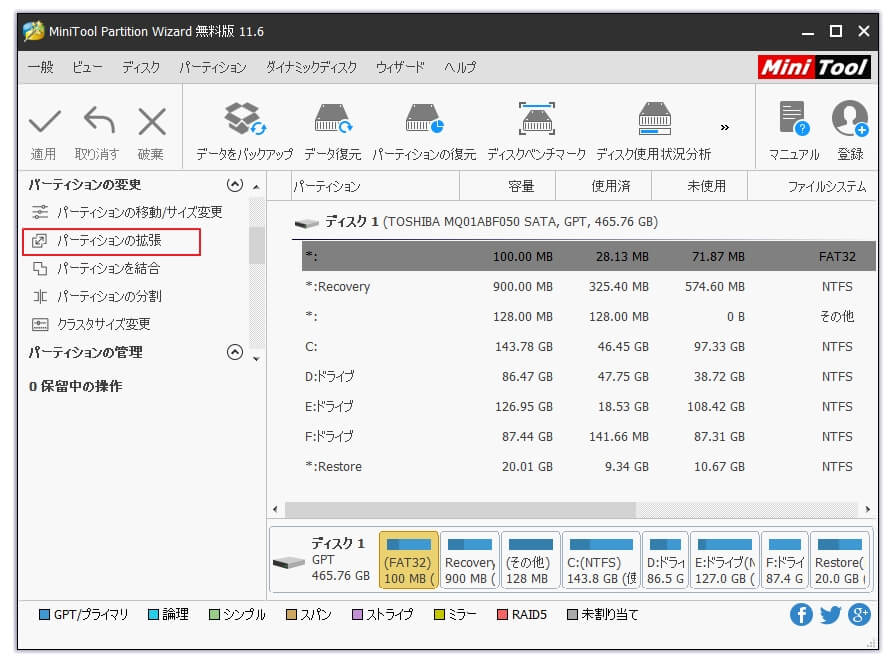
ステップ3:パーティションと未割り当てスペースが表示されます。ご需要に応じて、そこにリストされているパーティションを選択します。
スペースを取得する特定のターゲットを選択したら、スライドハンドルを左または右にドラッグして、実際のニーズに応じてどのくらいのスペースを取るかを決定します。 次に、[OK]をクリックして続行します。
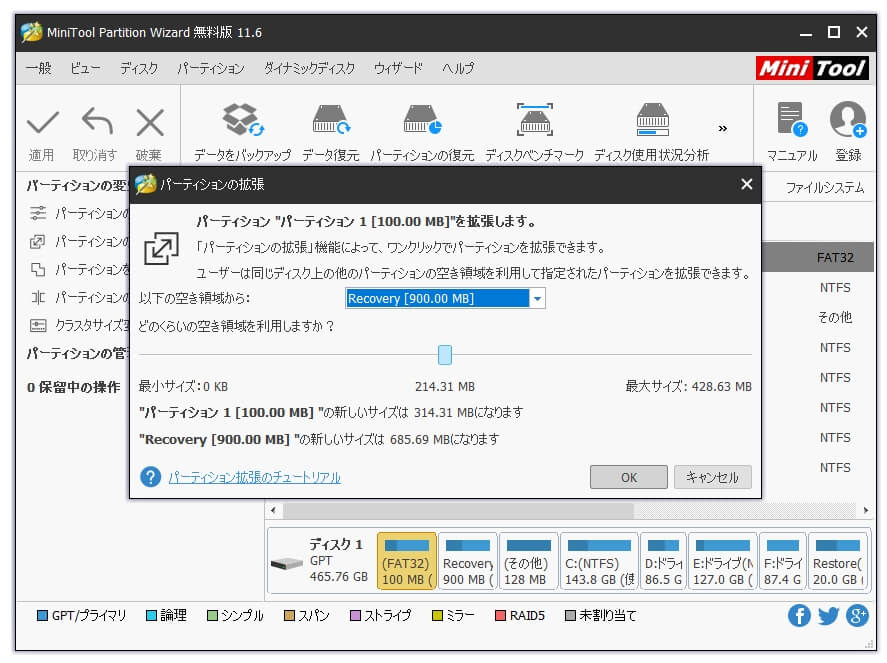
ステップ4:これで、メインインターフェースに戻り、ターゲットパーティションの変更をプレビューできます。満足した場合は、左上隅にある[適用]ボタンをクリックして、保留中の操作を実行することを忘れないでください。
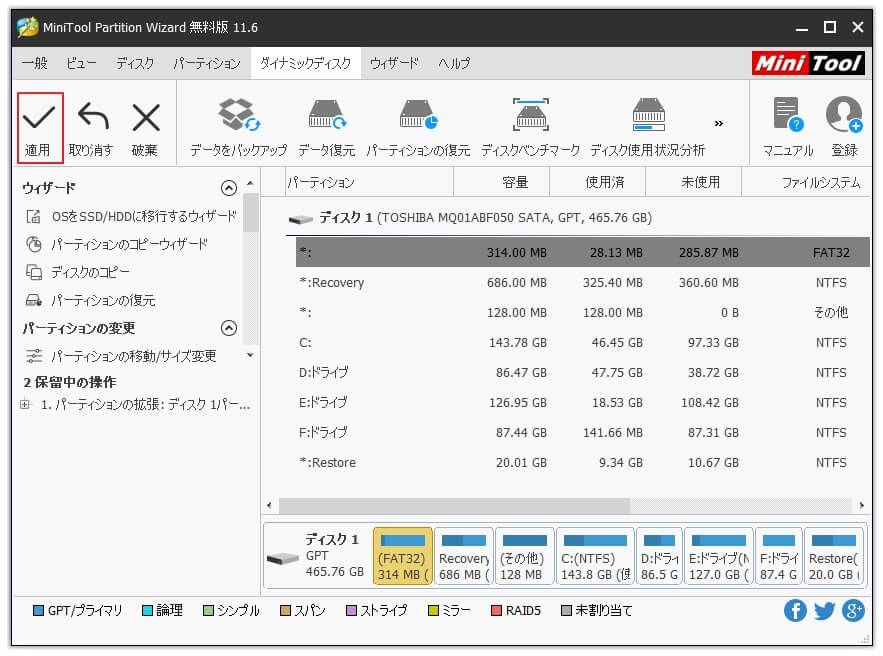
SATAハードディスク:パーティションの縮小
場合によっては、未割り当て領域を解放するためにパーティションを縮小する必要があります。 MiniTool Partition Wizardを使用すると、これはパーティションの移動/サイズ変更機能を利用することで簡単に管理できます。
MiniTool Partition Wizard Freeクリックしてダウンロード100%クリーン&セーフ
ステップ1:ターゲットパーティションを選択し、[パーティションの変更]で[パーティションの移動/サイズ変更]を選択するか、メニューバーの[パーティション]をクリックした後、ドロップダウンリストから[移動/サイズ変更]を選択できます。
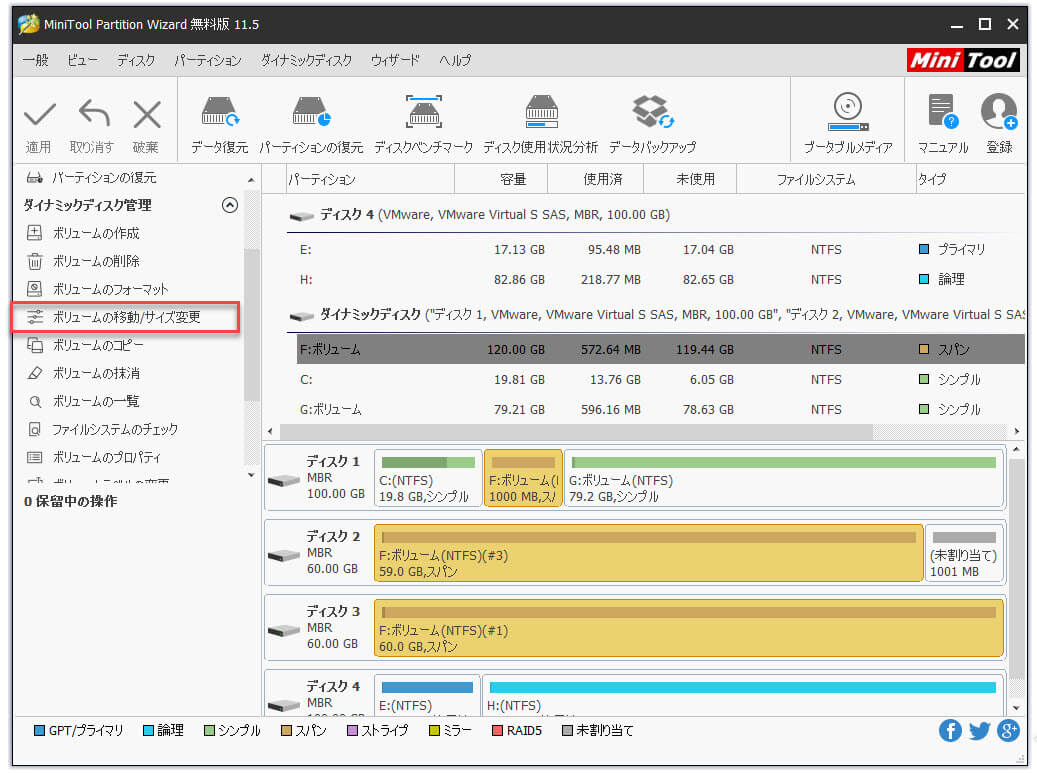
ステップ2:実際、パーティションの移動/サイズ変更機能は、パーティションの縮小、パーティションの拡張、ターゲットパーティションの場所の移動という3つの異なるニーズを満たすことができます。
パーティションを縮小するには、ハンドルを短くして未割り当て領域を解放します。実際の需要に応じて、両側のハンドルはスライドできます。たとえば、未割り当て領域をターゲットパーティションの前に解放するには、前のパーティションをスライドできます。
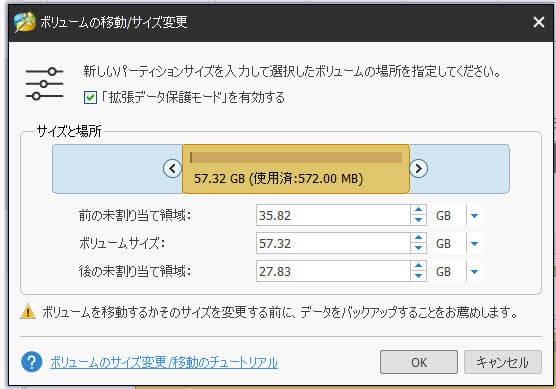
ステップ3:メインインターフェイスで、ターゲットパーティションの結果をプレビューできます。 必要な場合は、[適用]をクリックして変更を保存します。
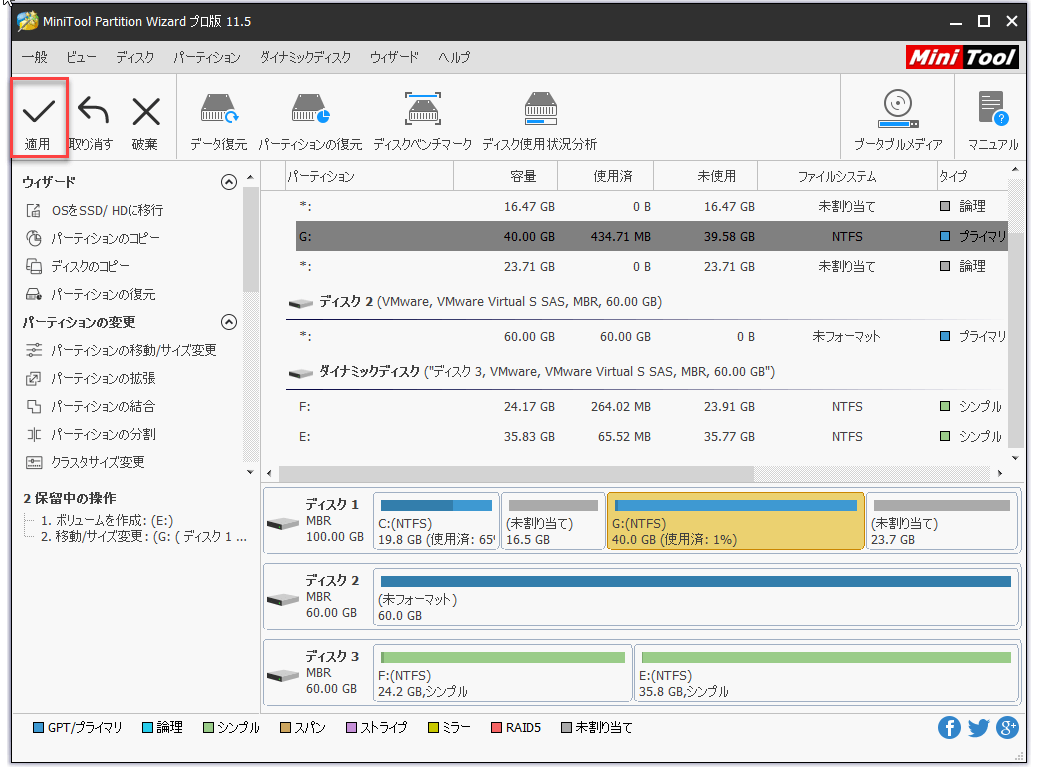
これでパーティションの縮小は終わりです。
これで、このソフトウェアの他の機能を選択して、SATAハードディスクパーティションを管理できます。
お勧め!SATAハードディスクパーティションを管理するソフトTwitterでシェア
結語
SATAハードディスクパーティションを管理するには、MiniTool Partition Wizardが必要です。この完璧なSATAハードディスクパーティションソフトウェアにより、SATAディスクはデータを失うことなく理想的な状態で管理でき、すべての操作が簡単に適用されます。
さらに、SATAハードディスクをパーティション分割する方法について何か良いアイデアがあれば、コメントゾーンで共有してください。また、MiniTool Partition Wizardに関する問題は[email protected]に送信することを大歓迎します。
